Come disabilitare la modalità sospensione in Windows 11/10
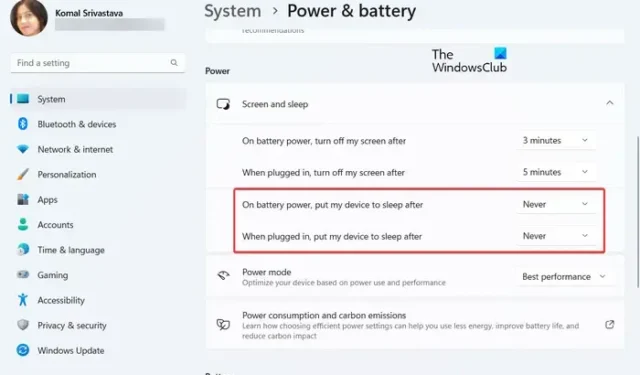
La modalità di sospensione è una comoda funzione che consente al computer di spegnere il display dopo un periodo di inattività. Risparmia la batteria e puoi riprendere il lavoro da dove avevi interrotto riattivando il PC. Tuttavia, potresti voler disabilitare la modalità di sospensione se desideri impedire al tuo PC di andare in modalità di sospensione dopo un certo periodo di tempo. In questo post, ti mostreremo diversi metodi per disabilitare la modalità di sospensione sul tuo PC Windows 11/10 .
Come posso impedire al mio laptop di andare a dormire?
Per interrompere la sospensione del laptop o del PC, è necessario configurare le impostazioni di sospensione di conseguenza e disabilitare la modalità di sospensione. Apri l’app Impostazioni e imposta l’opzione di sospensione su Mai. Abbiamo discusso i passaggi esatti e alcuni altri metodi in dettaglio di seguito. Quindi, dai un’occhiata.
Come posso disattivare la modalità di sospensione in Windows 11?
Esistono diversi modi per disattivare la modalità di sospensione in Windows 11/Uno dei modi più semplici è utilizzare l’app Impostazioni. Puoi semplicemente modificare le impostazioni di alimentazione e batteria e disabilitare la modalità di sospensione. Oltre a ciò, il Pannello di controllo può anche essere utilizzato per disattivare la modalità di sospensione. Software come Microsoft PowerToys e Insomnia ti aiutano anche a impedire che il tuo computer vada in stop dopo un periodo di inattività.
Come disabilitare la modalità sospensione in Windows 11/10
Se desideri disabilitare la modalità di sospensione in Windows 11/10, puoi utilizzare i seguenti metodi:
- Disabilita la modalità di sospensione utilizzando le impostazioni di Windows.
- Disattiva la modalità di sospensione tramite il Pannello di controllo.
- Usa Microsoft PowerToys per disabilitare la modalità di sospensione.
- Scarica Insomnia per disattivare la modalità di sospensione.
- Disabilita la modalità di sospensione utilizzando Non dormire.
1] Disabilita la modalità di sospensione utilizzando le impostazioni di Windows
L’app Impostazioni di Windows ti consente di modificare varie configurazioni del tuo PC. Consente inoltre di configurare la modalità Sospensione sul computer . Ecco i semplici passaggi per disabilitare la modalità di sospensione in Windows 11:
- Apri l’app Impostazioni.
- Vai a Sistema.
- Passare a Alimentazione e batteria.
- Fai clic su Schermo e dormi.
- Imposta le opzioni di sospensione su Mai.
Innanzitutto, premi Windows + I per avviare l’app Impostazioni, quindi vai alla sezione Sistema> Alimentazione e batteria .
Ora, espandi l’ opzione Schermo e sospensione facendo clic sul pulsante freccia a discesa.
Successivamente, fai clic sul pulsante a discesa associato all’opzione ” A batteria, metti il mio dispositivo in stato di stop dopo ” e scegli l’ opzione Mai . Allo stesso modo, imposta l’opzione ” Quando collegato, metti il mio dispositivo in stato di stop dopo ” su Mai .
La modalità di sospensione sarà ora disabilitata sul tuo PC Windows 11.
Se utilizzi Windows 10, ecco i passaggi che puoi seguire per disabilitare la modalità di sospensione:
- Innanzitutto, apri l’app Impostazioni utilizzando Win + I.
- Ora, fai clic sulla categoria Sistema.
- Successivamente, seleziona l’ opzione Alimentazione e sospensione dal pannello di sinistra.
- Dal pannello di destra, sotto l’ opzione Sospensione , fare clic sull’opzione a discesa presente sotto l’ opzione Con alimentazione a batteria, il PC va in sospensione dopo e selezionare Mai .
- Successivamente, seleziona Quando è collegato, il PC va in sospensione dopo l’opzione a discesa e scegli Mai .
2] Disattiva la modalità di sospensione tramite il Pannello di controllo
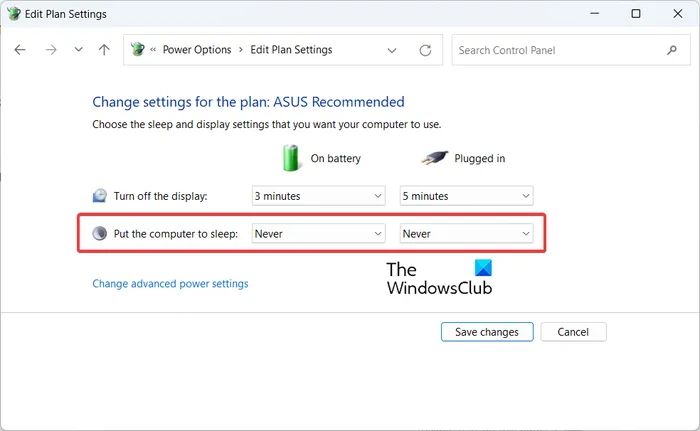
Un altro metodo per disabilitare la modalità di sospensione su Windows 11/10 è tramite il Pannello di controllo. Puoi seguire i passaggi seguenti e disattivare la modalità di sospensione sul tuo PC utilizzando il Pannello di controllo:
Innanzitutto, apri il Pannello di controllo utilizzando la funzione di ricerca di Windows. Quindi, fai clic sull’opzione Hardware e suoni .
Successivamente, sotto Opzioni risparmio energia, fai clic sull’opzione Cambia quando il computer dorme .
Dopodiché, imposta l’ opzione Sospendi il computer su Mai per Batteria accesa e Collegato.
3] Usa Microsoft PowerToys per disabilitare la modalità di sospensione
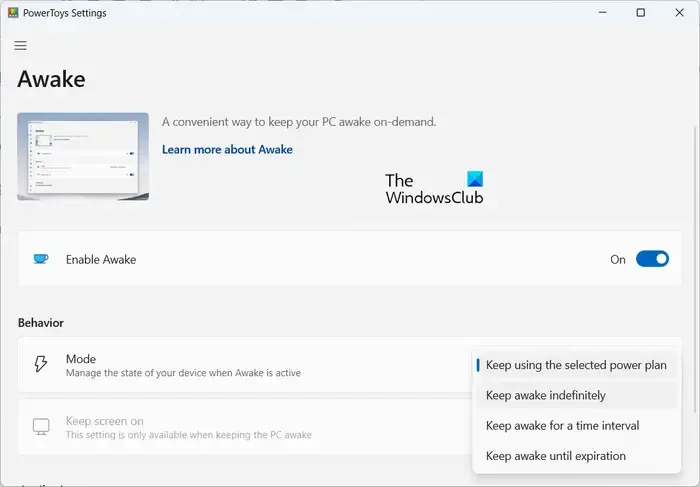
Microsoft PowerToys è un progetto gratuito e open source che consente agli utenti Windows di migliorare ulteriormente la loro esperienza. È un insieme di utilità come Color Picker, componenti aggiuntivi di File Explorer, Image Resizer, Keyboard Manager, utilità per il mouse, Text Extractor e altro. Uno dei suoi strumenti si chiama Awake . Usandolo, puoi disabilitare temporaneamente la modalità di sospensione sul tuo PC Windows 11/10. Vediamo come.
Innanzitutto, devi scaricare e installare Microsoft PowerToys sul tuo PC.
Successivamente, avvia PowerToys e fai clic sulla scheda Awake dal pannello di destra. In questa scheda, fai clic sul pulsante Apri impostazioni .
Quindi, attiva l’interruttore associato all’opzione Abilita risveglio .
Ora, nella sezione Comportamento , seleziona l’ opzione a discesa Modalità e scegli l’ opzione Resta sveglio a tempo indeterminato . Quindi, attiva l’interruttore associato all’opzione Tieni schermo attivo .
Il tuo PC non andrà in stop dopo aver impostato le configurazioni di cui sopra.
4] Scarica Insomnia per disattivare la modalità di sospensione
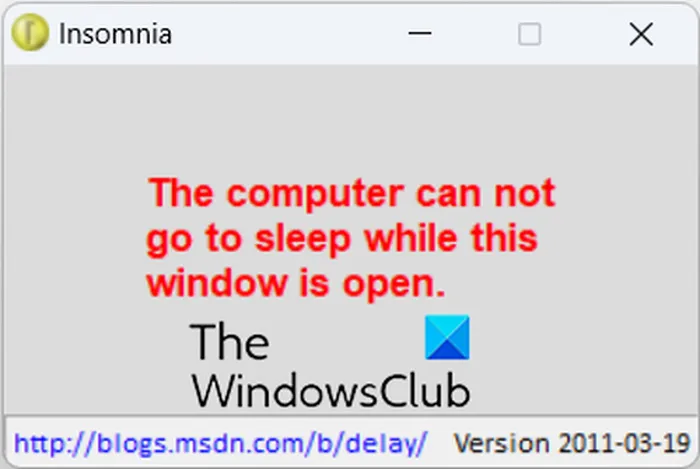
Puoi anche utilizzare un’applicazione di terze parti per disabilitare la modalità di sospensione sul tuo PC Windows. Applicazioni come Insomnia ti consentono di mantenere il tuo PC sveglio e impedire al tuo computer di andare a dormire.
Puoi scaricare Insomnia dalla sua pagina di download ufficiale e quindi estrarre la cartella ZIP. Dopodiché, a seconda dell’architettura del tuo sistema, avvia l’app a 32 o 64 bit e impedirà al tuo computer di andare in sospensione fino all’apertura della finestra.
5] Disabilita la modalità di sospensione utilizzando Non dormire
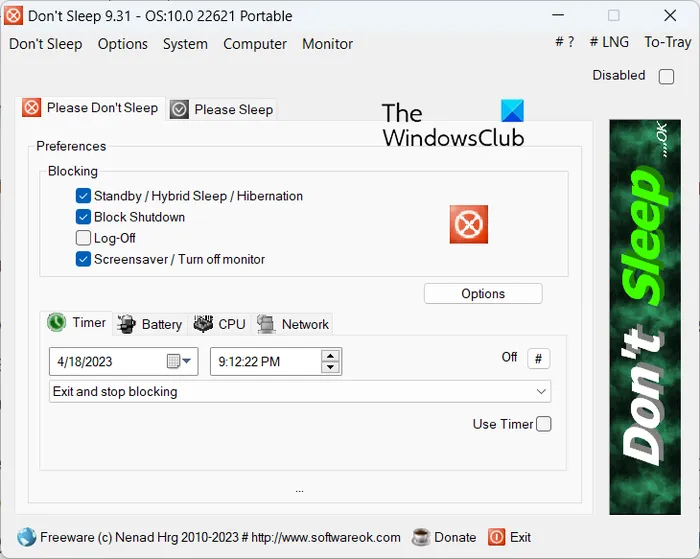
Il metodo successivo per disabilitare la modalità di sospensione è utilizzare Don’t Sleep . È un’applicazione gratuita che consente di impedire al sistema di spegnersi, rimanere in standby, ibernarsi, riavviarsi e dormire. Consente inoltre di programmare l’arresto del computer a un’ora specifica. Ottieni anche varie altre funzionalità in questo software come la configurazione di un timer per impedire lo standby del sistema, utilizzando la funzione Please Sleep, ecc.
Per usarlo, puoi scaricarlo e installarlo dal sito Web ufficiale. Oppure puoi utilizzare la sua versione portatile ed eseguirla quando richiesto. Avvia Don’t Sleep e passa alla scheda Please Don’t Sleep .
Ora, nella sezione Blocco > Preferenze , assicurati di selezionare la casella di controllo Standby/Hybrid Sleep/Hibernation. Successivamente, se lo desideri, passa alla scheda Timer e puoi specificare i tempi in cui desideri uscire dall’app e interrompere il blocco della sospensione e di altre modalità. È inoltre possibile impostare le preferenze per le opzioni della batteria, le opzioni di carico della CPU e le opzioni di carico della rete.
D’altra parte, all’interno della scheda Please Sleep, puoi anche specificare quando vuoi che il tuo PC entri in modalità sleep. Inoltre, puoi anche specificare quando il monitor deve spegnersi e configurare altre opzioni di alimentazione.



Lascia un commento